
cmd 系统命令,深入解析Windows系统命令行(CMD)的强大功能
时间:2024-10-29 来源:网络 人气:
深入解析Windows系统命令行(CMD)的强大功能
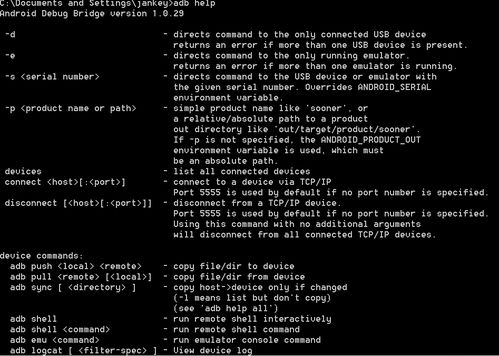
在Windows操作系统中,命令提示符(CMD)是一个功能强大的工具,它允许用户通过输入特定的命令来执行各种操作,从而管理文件、系统设置、网络连接等。本文将深入解析CMD系统命令的强大功能,帮助用户更好地利用这一工具。
命令提示符(CMD)是Windows操作系统中的一种命令行界面,它允许用户通过输入命令来与操作系统交互。与图形用户界面(GUI)相比,CMD提供了更直接、更高效的方式来执行任务。
dir - 显示文件夹中的文件和子文件夹
cd - 更改当前工作目录
copy - 复制文件
del - 删除文件
echo - 显示消息
exit - 退出CMD
format - 格式化存储设备
ipconfig - 显示网络配置信息
md - 创建文件夹
move - 移动文件
ping - 测试网络连通性
rd - 删除文件夹
ren - 重命名文件或文件夹
shutdown - 关闭计算机
tasklist - 显示当前运行的任务列表
netstat - 显示网络连接、路由表、接口统计信息
taskkill - 终止进程
sc - 管理服务
regedit - 编辑注册表
nslookup - 查询DNS信息
要执行CMD命令,用户可以通过以下几种方法打开命令提示符窗口:
点击“开始”菜单,选择“所有程序” > “附件” > “命令提示符”。
在“运行”对话框中输入“cmd”并按回车键。
在文件资源管理器中,导航到系统盘(通常是C盘) > Windows > System32,找到并双击“cmd.exe”。
dir /a - 显示所有文件和文件夹,包括隐藏的。
dir /b - 以简洁的格式显示文件和文件夹列表。
copy source destination - 将源文件复制到目标位置。
del filename - 删除指定的文件。
相关推荐
教程资讯
教程资讯排行













